Iklan
 Apakah Anda sedang menyusun laporan untuk bekerja, atau Anda hanya ingin merepresentasikan informasi di blog Anda secara grafis, Google Fusion Tables dapat membantu. Google Fusion sebenarnya adalah fitur yang disematkan ke Google Documents, yang memungkinkan Anda mengubah informasi mentah yang disimpan dalam tabel atau format spreadsheet menjadi cara yang lebih menarik secara visual - apakah itu bagan pai, bagan batang atau peta dengan lapisan informasi.
Apakah Anda sedang menyusun laporan untuk bekerja, atau Anda hanya ingin merepresentasikan informasi di blog Anda secara grafis, Google Fusion Tables dapat membantu. Google Fusion sebenarnya adalah fitur yang disematkan ke Google Documents, yang memungkinkan Anda mengubah informasi mentah yang disimpan dalam tabel atau format spreadsheet menjadi cara yang lebih menarik secara visual - apakah itu bagan pai, bagan batang atau peta dengan lapisan informasi.
Kami telah membahas banyak generator bagan di sini di MUO, termasuk aplikasi online seperti Pie Color dan Alat Bagan Buat Diagram & Bagan Profesional dengan 6 Alat Gratis IniDiagram dan bagan bukan semata-mata domain pekerja kantor dan orang-orang di dunia bisnis. Keenam alat online gratis ini memberi Anda kekuatan visualisasi instan. Baca lebih banyak . Kami bahkan pernah membahas Pencipta Bagan Gambar Google, yang saya yakin adalah pendahulu dari Google Fusion Tables. Keindahan Google Fusion Tables adalah ia membutuhkan pembuatan bagan ke tingkat yang lebih otomatis, dengan membiarkan Anda mengimpor spreadsheet dari bagian dalam Google Documents. Anda juga dapat mengimpor data dari file yang disimpan di komputer Anda, atau membuatnya langsung.
Akses Google Fusion Tables Dari Di dalam Google Docs
Langkah pertama adalah masuk ke akun Google Documents Anda, lalu klik "Membuat"Tombol di sisi kiri layar utama. Anda akan melihat daftar tarik-turun semua hal khas yang dapat Anda buat di Google Documents, seperti dokumen dan spreadsheet. Jika Anda melihat sedikit lebih jauh dari daftar itu, Anda akan melihat pilihan untuk “Meja“. Saat ini ini adalah fitur beta.
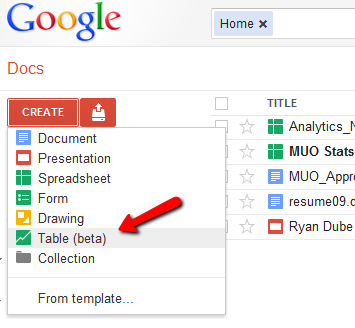
Opsi pertama yang Anda miliki adalah mengimpor tabel data Anda. Seperti yang Anda lihat, Anda cukup menggunakan spreadsheet yang sudah Anda miliki di akun Google Documents (Google Spreadsheets), atau Anda dapat mengunggah file data spreadsheet dari komputer Anda.
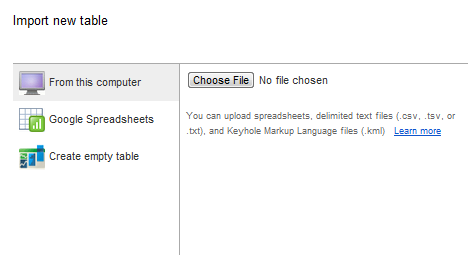
Untuk keperluan artikel ini, saya ingin menunjukkan kepada Anda bagaimana Anda dapat menggunakan Google Fusion Tables untuk menampilkan data nyata ke peta. Dalam hal ini, saya akan membuat daftar perjalanan yang telah dilakukan keluarga kami selama bertahun-tahun, dan saya akan menilai setiap perjalanan dengan nilai "suka" - dari 0 persen menjadi 100 persen.
Saat Anda membuat tabel kosong baru, Anda bisa memasukkan data satu baris sekaligus. Ini tidak seperti spreadsheet biasa di mana ada banyak baris kosong. Anda harus mengklik "Buat Baris Baru"Tombol untuk memasukkan data baru.

Teks dan Jumlah bisa apa saja. Lokasi bersifat opsional, kecuali jika Anda ingin merepresentasikan data dalam format peta, dalam hal ini Anda ingin menghubungkan data itu ke lokasi tertentu yang akan muncul di Google Map. Anda juga dapat menambahkan tanggal, yang dapat berguna juga tergantung pada apa yang ingin Anda wakili, tetapi itu juga opsional.
Ini adalah meja saya yang lengkap, dengan lima tempat yang telah kami kunjungi dan angka yang menunjukkan betapa kami menyukai perjalanan ini.
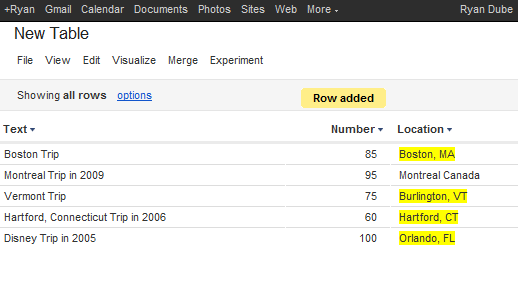
Saat Anda siap untuk mengonversi lembar data Anda ke dalam format grafis, cukup klik pada “Membayangkan" item menu dan pilih salah satu opsi dari daftar. Anda dapat merepresentasikan data sebagai bagan garis, bagan batang, bagan pai, plot sebar atau garis waktu.
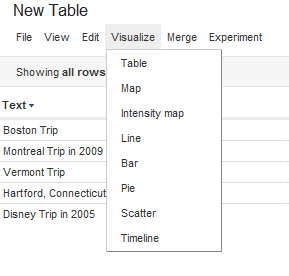
Tentu saja, fitur favorit saya dari Google Fusion Tables adalah kemampuan untuk menampilkan data di atas Google Map. Ketika Anda memilih Peta opsi, ada beberapa langkah tambahan yang dapat Anda lalui untuk menyesuaikan visualisasi data Anda.

Saat ini, benar-benar tidak ada yang istimewa tentang titik data, kecuali bahwa mereka diplot pada peta berdasarkan lokasi yang saya berikan untuk titik data tersebut. Alih-alih ini, saya ingin membuat peta lebih bermanfaat dengan mengubah penanda aktual itu sendiri berdasarkan persentase "suka" yang saya berikan pada perjalanan itu. Cukup klik “konfigurasikan gaya”Di bagian atas peta. Klik "Ember”Dan kemudian membagi titik data ke dalam rentang nilai. Dalam hal ini saya ingin 5 ikon berbeda yang mewakili rentang poin penilaian.
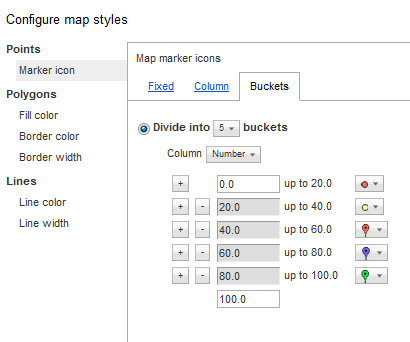
Jangan lupa untuk memilih data apa yang Anda wakili dengan mengidentifikasi kolom data di daftar turun bawah. Dalam hal ini saya memilih "Jumlah"Kolom meja saya. Sekarang, Anda dapat melihat bahwa ikon ditampilkan dalam ukuran dan warna yang berkaitan dengan "berat" yang saya berikan pada perjalanan itu.
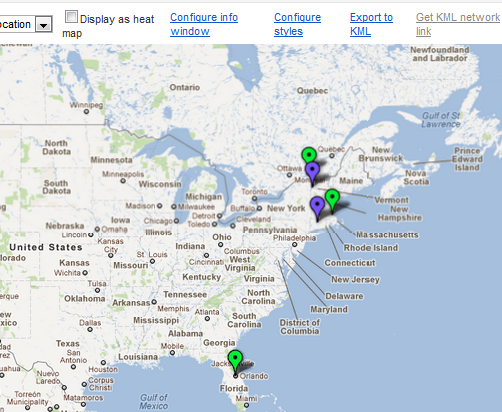
Jelas, ini bisa menjadi jauh lebih berguna ketika Anda memiliki ratusan atau ribuan titik data, dan Anda membagi ikon menjadi ember yang sangat baik. Dengan melakukan ini, Anda dapat mewakili informasi seperti penyakit, kecelakaan, bencana alam, dan lainnya data dengan cara yang dapat mengungkapkan informasi yang sulit divisualisasikan hanya dalam tabel format.
Tentu saja, Anda juga dapat menggunakan bagan Google Fusion untuk mewakili data dalam format bagan pie, garis, atau bilah standar - jenis bagan harian yang dapat Anda lakukan di tempat kerja atau sekolah.
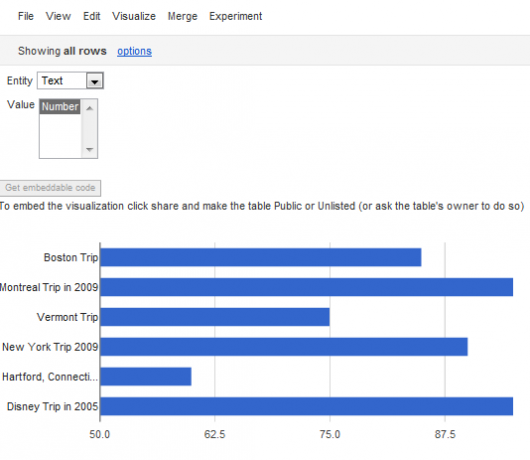
Bagian terbaik dari Google Fusion Tables adalah visualisasi yang Anda buat dapat disematkan di mana saja di web. Yang harus Anda lakukan adalah membuat tabel asli Anda "publik", dan kemudian di tampilan peta, klik pada "Dapatkan tautan yang dapat disematkan“. Ini akan memberikan kode yang dapat Anda sorot dan tempel di blog atau situs web Anda sendiri.

Grafik lainnya juga dapat disematkan dengan cara yang sama.
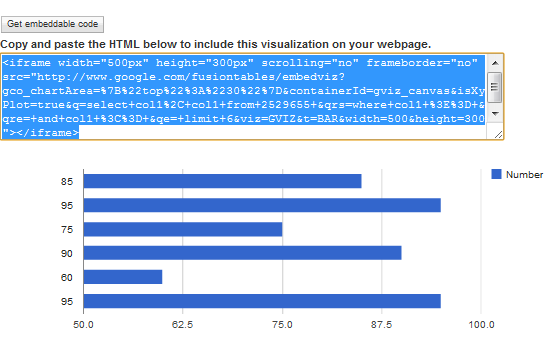
Google Fusion Tables membuatnya sangat cepat dan mudah untuk mengimpor sejumlah besar data dan kemudian menyajikan informasi itu dalam format grafis yang mungkin membutuhkan waktu lebih lama untuk Anda selesaikan menggunakan aplikasi seperti Microsoft Unggul. Google Fusion Tables memungkinkan Anda dengan cepat mengidentifikasi data tepat yang ingin Anda wakili, bagaimana Anda ingin tampilkan itu, dan kemudian selesaikan sisanya - dan biarkan Anda membagikan visualisasi Anda dengan cepat di Internet web.
Jadi, silakan masuk, masuk ke akun Google Documents Anda dan cobalah Google Fusion Tables. Beri tahu kami jika itu membantu Anda menganalisis data Anda dengan cara baru. Bagikan pemikiran dan ide Anda di bagian komentar di bawah!
Kredit Gambar: Shutterstock
Ryan memiliki gelar BSc di bidang Teknik Listrik. Dia bekerja 13 tahun di bidang teknik otomasi, 5 tahun di bidang TI, dan sekarang adalah seorang Insinyur Aplikasi. Seorang mantan Managing Editor MakeUseOf, dia berbicara di konferensi nasional tentang Visualisasi Data dan telah ditampilkan di TV dan radio nasional.


